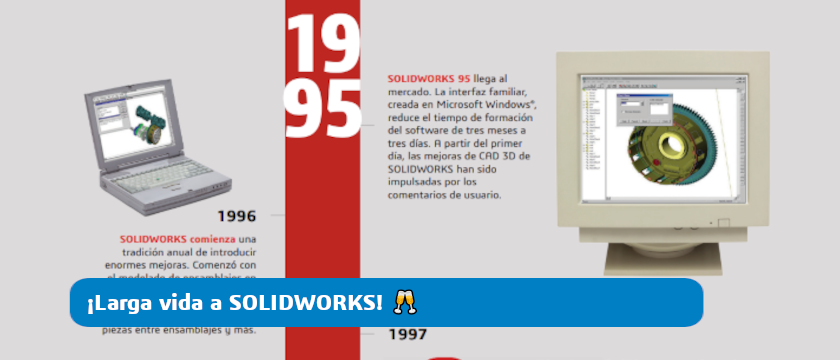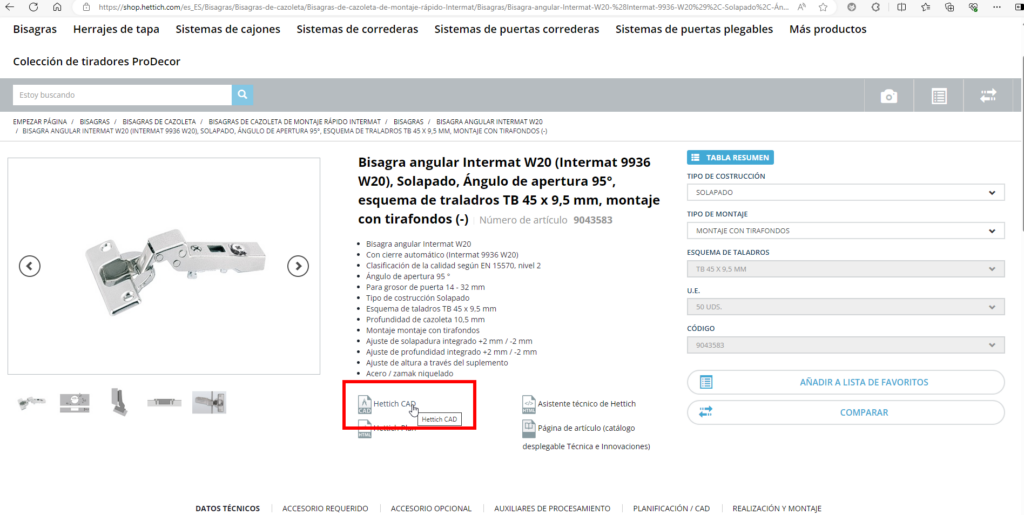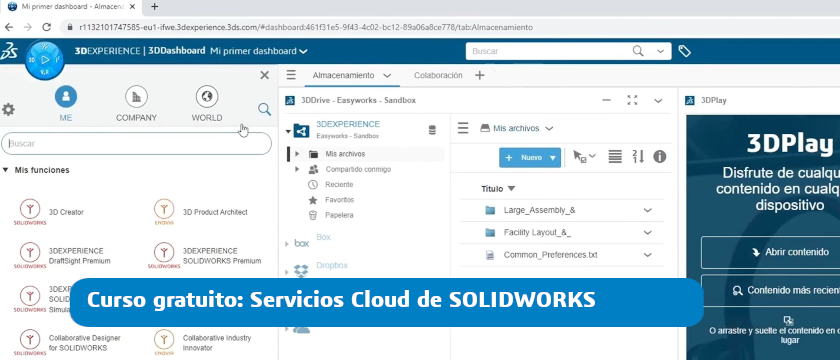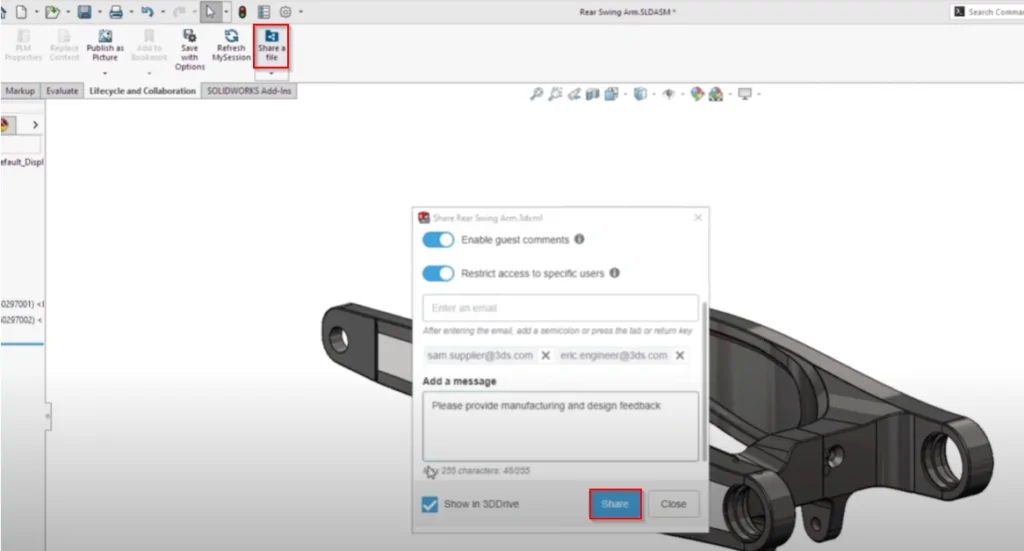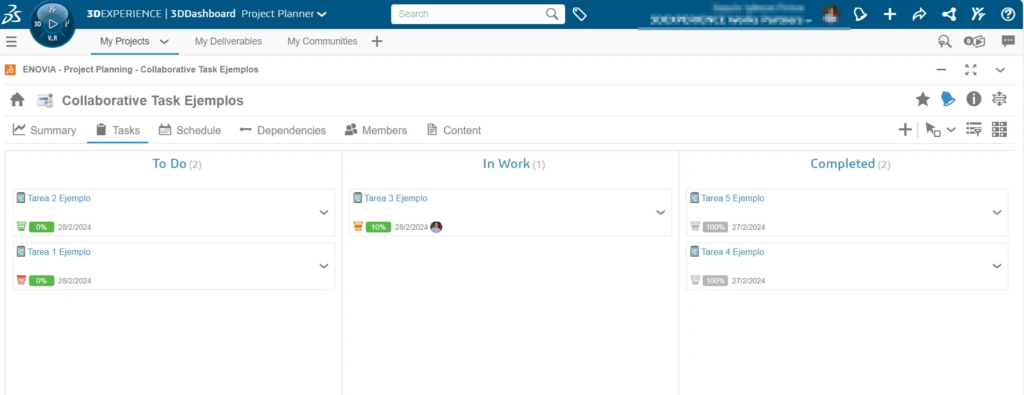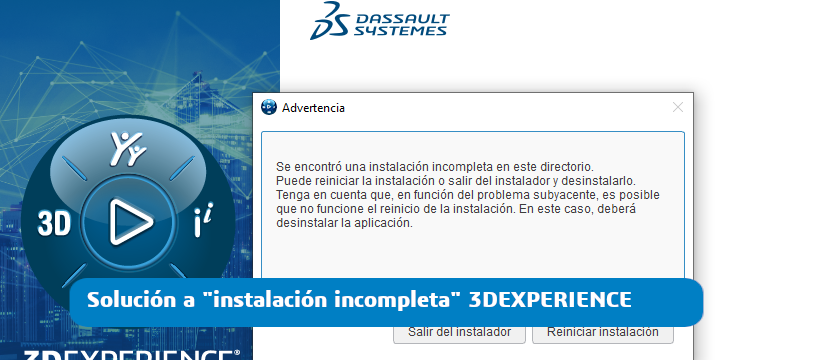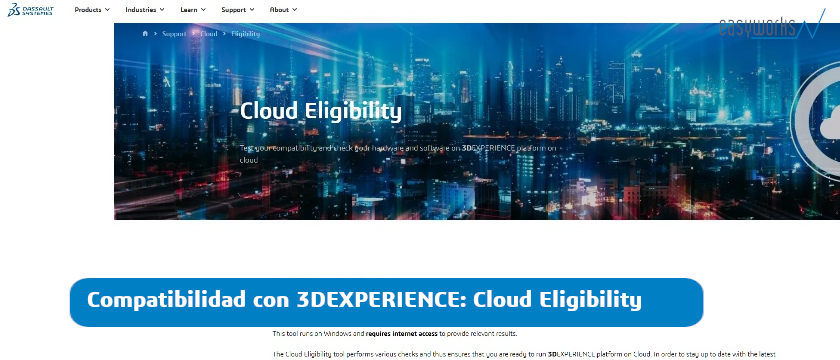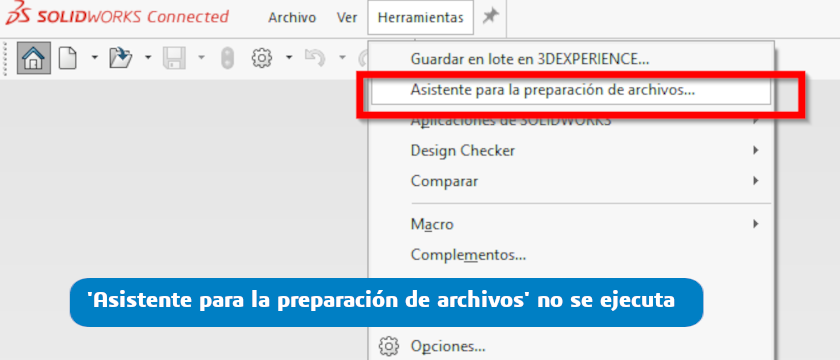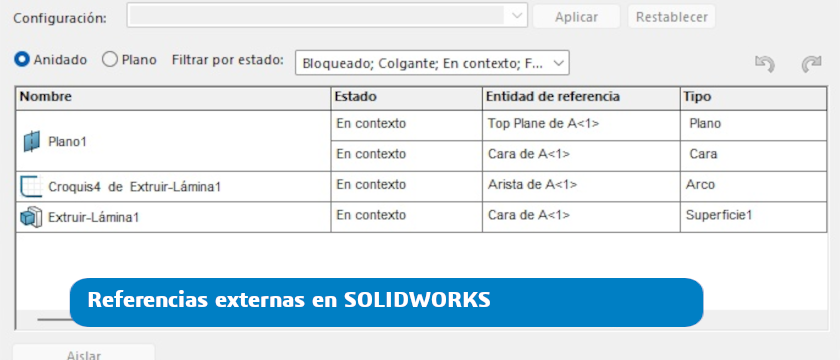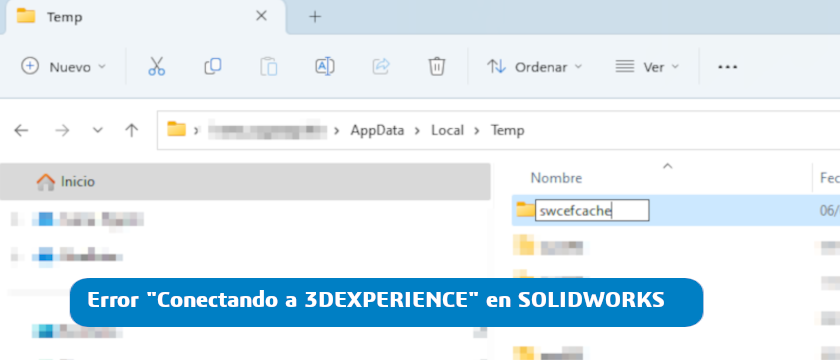Los componentes inteligentes de SOLIDWORKS son una herramienta clave para ahorrar mucho tiempo en tareas realizadas con frecuencia. Como ya os adelantamos, los componentes inteligentes en SOLIDWORKS se generan a partir de piezas comúnmente utilizadas que necesitan la adición de componentes y operaciones asociadas.
La clave es que la pieza actúa de manera inteligente al insertarla en los archivos de ensamblaje. Al unir piezas en un archivo principal, es posible añadirles también pernos, remaches u otros elementos personalizados. En lugar de tener que crear agujeros para pernos en el entorno de ensamblaje como referencia al utilizar el componente insertado, los componentes inteligentes ya crean con los agujeros necesarios al ser ensamblados.
Las configuraciones del Componente inteligente se pueden asignar a los componentes y operaciones relacionados. Las siguientes operaciones se pueden asociar con un Componente inteligente:
- Salientes y cortes extruidos
- Salientes y cortes de revolución
- Taladros sencillos
- Taladros del Asistente para taladro
Si quieres saber más sobre esta herramienta, aprender a configurarla y sacarle todo su jugo, te recomendamos nuestra formación Ensamblajes Avanzados. Es el curso más pro que tenemos sobre SOLIDWORKS, pensado para los profesionales que quieren dominar el software. ¡Merece la pena echarle un ojo!
Te dejamos también un easytip donde te enseñamos a insertar un componente inteligente: